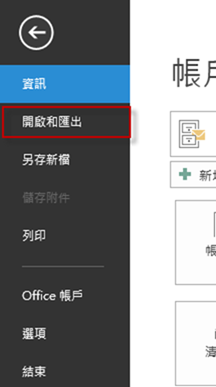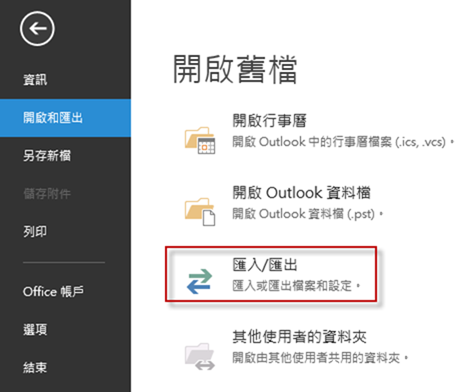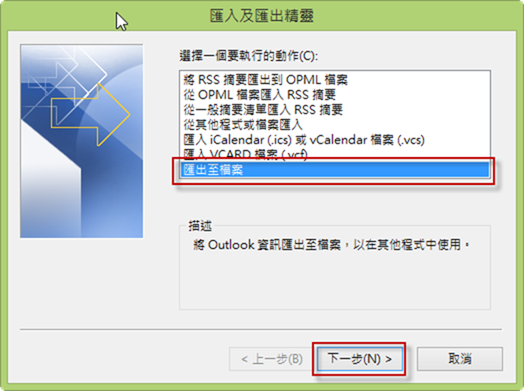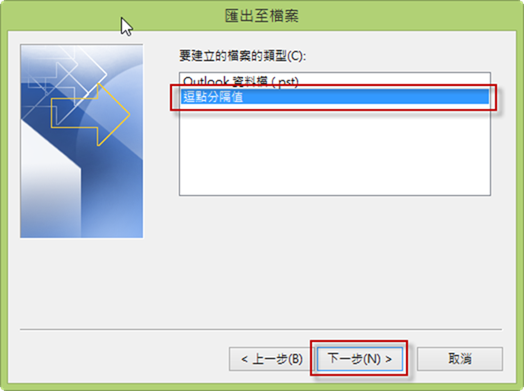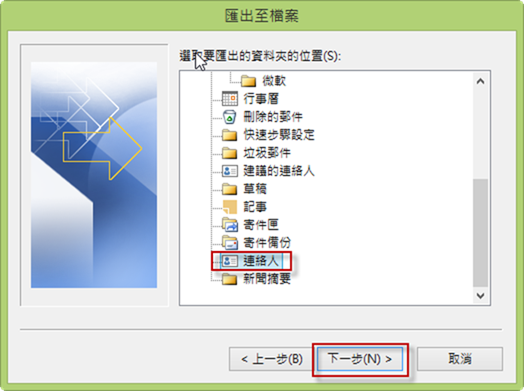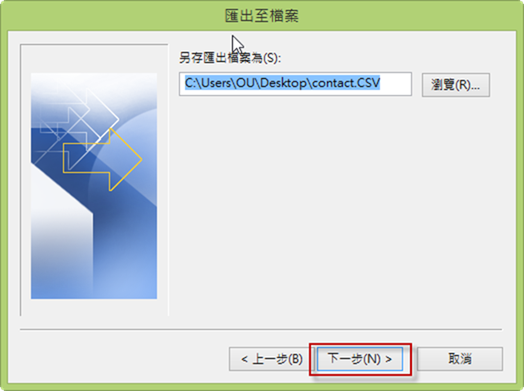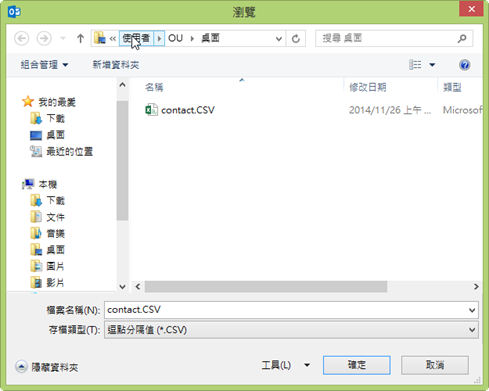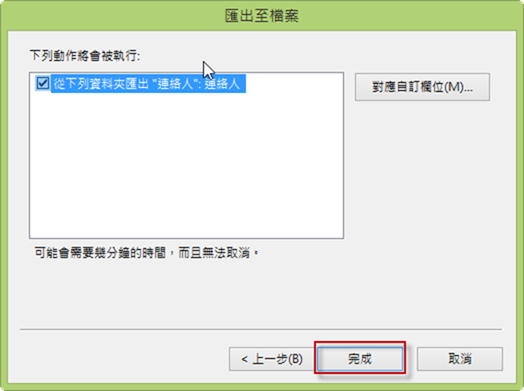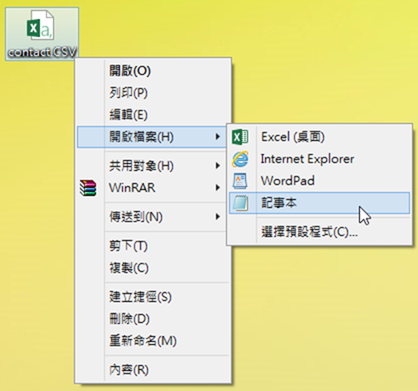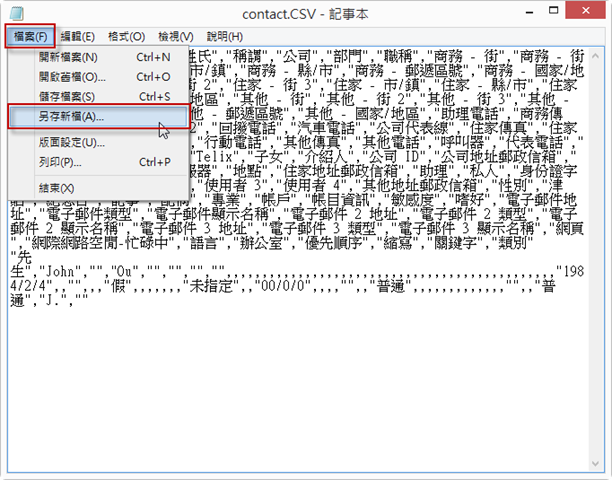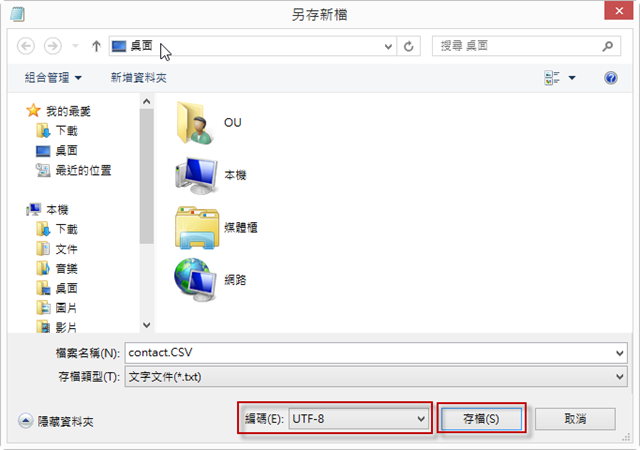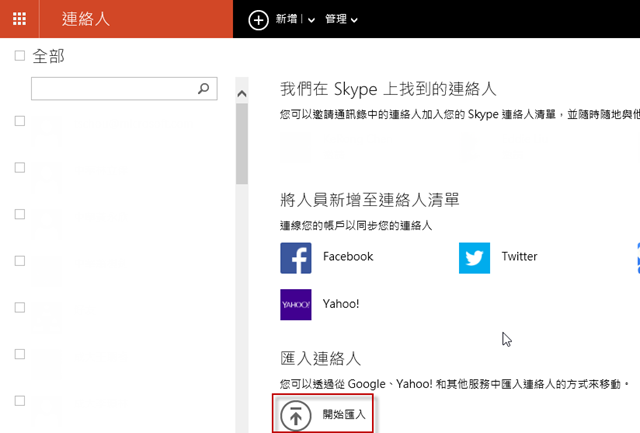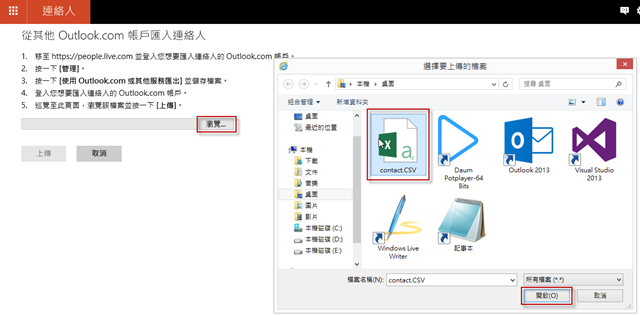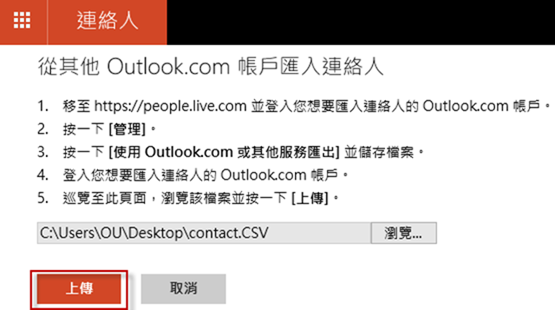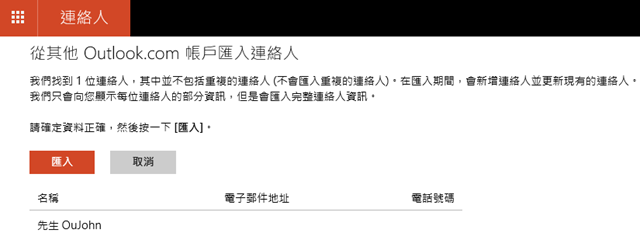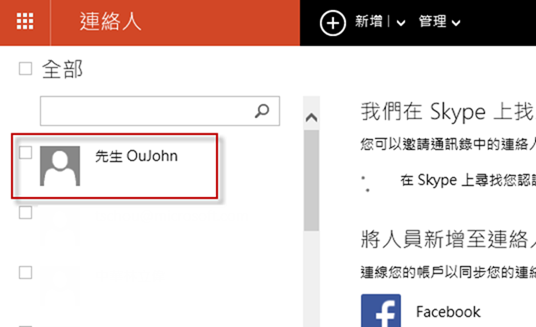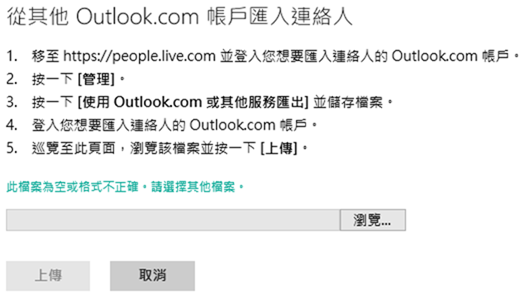本文說明如何從 Microsoft Outlook 匯出連絡人為 CSV 檔案,然後匯入 Outlook.com 連絡人中。
說明
本文說明如何從 Microsoft Outlook 匯出連絡人為 CSV 檔案,然後匯入 Outlook.com 連絡人中。
步驟
開啟 Outlook,按 [檔案],選擇 [開啟和匯出]。
選擇 [匯出/匯出]。
此時出現匯入及匯出精靈視窗,按 [下一步]。
在要建立的檔案的類型中,選擇 [逗點分隔值],按 [下一步]。
在選擇要匯出的資料夾的位置選擇 [連絡人],按 [下一步]。
在另存匯出檔案為按 [瀏覽] 按鈕,跳出瀏覽視窗,選擇路徑與輸入檔案名稱,按 [確定],回到匯出至檔案視窗,按 [下一步]。
按 [完成]。
匯出 CSV 檔案後,以記事本開啟此檔案。
按 [檔案],選擇 [另存新檔]。
[編碼] 選擇 UTF-8,按 [存檔]。
開啟瀏覽器,連結至連絡人,網址:https://people.live.com/,在匯入連絡人分類中,選擇 [開始匯入]。
在您想要匯入到哪個位置?選擇 [Outlook.com]。
選擇 [瀏覽],出現選擇要上傳的檔案,選擇先前從 Outlook 匯出的 CSV 檔案後,按 [開啟]。
按 [上傳]。
確認資料正確性,確認後按 [匯入]。
成功匯入,按 [確定]。
連絡人匯入完成。
常見問題
從 Microsoft Outlook 匯出連絡人後,沒有將 CSV 檔案轉換編碼,在 Outlook.com 匯入連絡人時會出現 [此檔案為空格或格式不正確。請選擇其他檔案。] 錯誤訊息。